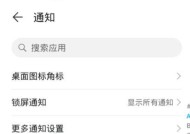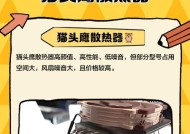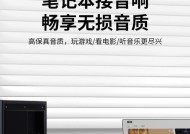魅族后台如何清理?清理步骤和常见问题是什么?
- 电脑知识
- 2025-07-16
- 41
- 更新:2025-07-07 03:14:19
魅族手机以其独特的Flyme系统和良好的用户体验受到许多用户的喜爱。然而,随着时间的推移,后台堆积的各种缓存和垃圾文件可能会占用大量存储空间,影响手机的运行速度。本文将详细介绍魅族后台清理的步骤和解决常见问题的方法,帮助您轻松管理和优化您的手机。
清理魅族后台的基本步骤
1.系统自带清理
a.使用手机自带的清理功能
魅族Flyme系统内置了智能的清理工具,用户可以通过简单操作快速清理后台垃圾。
打开“手机管家”应用;
进入“清理加速”;
点击“一键清理”,系统会自动扫描并清理后台垃圾。
b.定期清理缓存
定期手动清理应用缓存可以释放存储空间,提升手机性能。
打开“设置”;
选择“存储空间”;
点击“清理缓存”。
2.手动清理后台应用
用户也可以直接手动管理后台应用,来清理不常用的程序。
打开“最近任务”界面;
滑动应用卡片关闭不需要的应用。
3.深度清理技巧
对于资深用户,可以通过一些深度清理的技巧来彻底优化系统。
进入“设置”>“开发者选项”(开启开发者选项:连续点击“关于手机”下的“版本号”7次);
打开“内存使用情况”,可以强制停止一些后台进程。
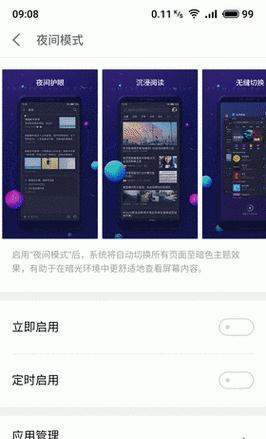
常见问题及解决方法
问题一:清理后手机还是卡顿怎么办?
解决方案:
检查是否有系统更新:系统升级往往伴随着性能优化,及时更新到最新版本可以解决卡顿问题。
卸载不常用应用:卸载长时间未使用且占用存储空间的应用,释放更多资源。
备份数据后恢复出厂设置:如果上述方法都不能解决问题,可以尝试备份重要数据后将手机恢复到出厂设置。
问题二:清理缓存后数据丢失怎么办?
解决方案:
提前备份数据:在进行任何清理操作前,使用魅族账号或第三方应用备份重要数据。
使用文件管理器恢复:若误删重要文件,可以尝试在文件管理器中寻找并恢复。
问题三:清理步骤复杂,如何简化操作?
解决方案:
使用自动化工具:安装一些第三方清理应用,如“猎豹清理大师”、“腾讯手机管家”等,可以简化清理操作。
开启自动清理功能:在设置中开启智能清理,让系统在电量充满或连接WiFi时自动进行清理。
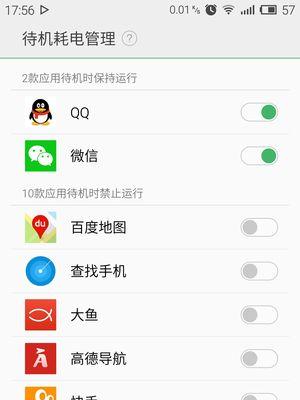
扩展深度优化魅族手机性能
除了清理后台垃圾,还可以通过以下方法进一步提升魅族手机的性能:
关闭后台应用自启动功能:进入“设置”>“应用管理”>“应用权限管理”,选择不需要自启动的应用关闭。
定期重启手机:有助于清理内存,恢复系统的最佳性能状态。
限制应用通知:不必要的通知会消耗系统资源,关闭不需要的通知可以减少干扰并节省电量。
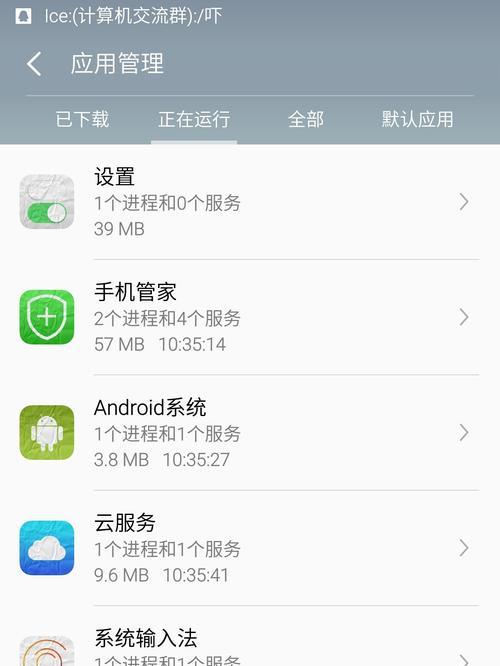
结语
综合以上步骤和解决方案,魅族后台清理并非难事。只要遵循正确的方法,定期对手机进行清理和优化,您的魅族手机定能保持最佳状态。希望本篇文章能帮助您高效管理您的魅族手机,享受流畅的使用体验。